win10颜色反转怎么开启 win10如何打开颜色反转
更新时间:2023-03-29 17:31:22作者:zheng
在我们夜间使用win10电脑的时候,浏览器默认的白色背景非常的亮,这对眼睛非常的不好,虽然可以改背景颜色,但是有些页面却改不了白色的背景。这时就可以用到win10系统自带的颜色反转功能,但有些用户不知道该怎么调出这个win10自带的功能,没有关系。今天小编教大家win10颜色反转怎么开启,操作很简单,大家跟着我的方法来操作吧。
解决方法:
1、点击开始:
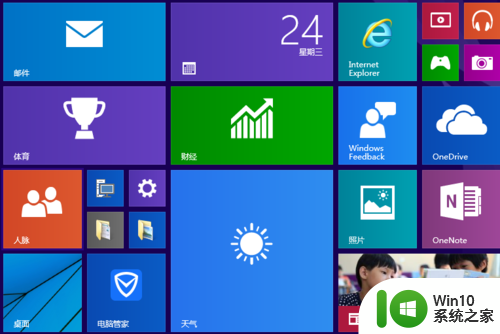
2、点击设置:
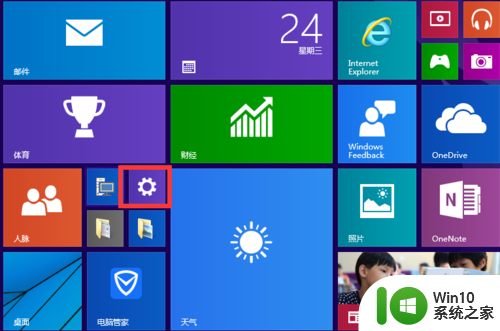
3、点击轻松使用:
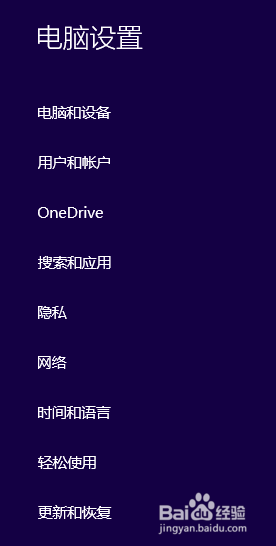
4、点击放大镜:

5、开启放大镜:
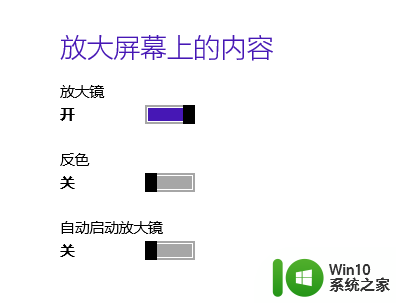
6、开启反色即可:

以上就是关于win10颜色反转怎么开启的全部内容,有出现相同情况的用户就可以按照小编的方法了来解决了。
win10颜色反转怎么开启 win10如何打开颜色反转相关教程
- 详解win10打开颜色筛选器的方法 win10颜色筛选器功能介绍
- win10重启后窗口颜色自己变成绿色的恢复方法 win10重启后窗口颜色自己变成绿色怎么恢复
- win10修改主题颜色和背景颜色的方法 win10主题颜色和背景颜色怎么改
- win10怎么更改任务栏颜色 win10如何调整任务栏的背景颜色
- win10怎么调整字体颜色 win10如何更改系统字体颜色
- win10任务栏如何改颜色 win10怎么修改任务栏颜色
- win10任务栏颜色如何修改 win10如何自定义工作栏颜色
- win10如何更改窗口背景颜色 win10设置窗口颜色的详细步骤
- win10保护眼睛的颜色怎么设置 win10保护眼睛的颜色如何设置
- win10视频颜色失真的解决方法 win10视频颜色失真如何修复
- win10颜色管理打不开怎么办 win10无法调整颜色管理的解决方法
- win10输入法怎么换背景颜色 win10输入法背景变颜色的方法
- 蜘蛛侠:暗影之网win10无法运行解决方法 蜘蛛侠暗影之网win10闪退解决方法
- win10玩只狼:影逝二度游戏卡顿什么原因 win10玩只狼:影逝二度游戏卡顿的处理方法 win10只狼影逝二度游戏卡顿解决方法
- 《极品飞车13:变速》win10无法启动解决方法 极品飞车13变速win10闪退解决方法
- win10桌面图标设置没有权限访问如何处理 Win10桌面图标权限访问被拒绝怎么办
win10系统教程推荐
- 1 蜘蛛侠:暗影之网win10无法运行解决方法 蜘蛛侠暗影之网win10闪退解决方法
- 2 win10桌面图标设置没有权限访问如何处理 Win10桌面图标权限访问被拒绝怎么办
- 3 win10关闭个人信息收集的最佳方法 如何在win10中关闭个人信息收集
- 4 英雄联盟win10无法初始化图像设备怎么办 英雄联盟win10启动黑屏怎么解决
- 5 win10需要来自system权限才能删除解决方法 Win10删除文件需要管理员权限解决方法
- 6 win10电脑查看激活密码的快捷方法 win10电脑激活密码查看方法
- 7 win10平板模式怎么切换电脑模式快捷键 win10平板模式如何切换至电脑模式
- 8 win10 usb无法识别鼠标无法操作如何修复 Win10 USB接口无法识别鼠标怎么办
- 9 笔记本电脑win10更新后开机黑屏很久才有画面如何修复 win10更新后笔记本电脑开机黑屏怎么办
- 10 电脑w10设备管理器里没有蓝牙怎么办 电脑w10蓝牙设备管理器找不到
win10系统推荐
- 1 电脑公司ghost win10 64位专业免激活版v2023.12
- 2 番茄家园ghost win10 32位旗舰破解版v2023.12
- 3 索尼笔记本ghost win10 64位原版正式版v2023.12
- 4 系统之家ghost win10 64位u盘家庭版v2023.12
- 5 电脑公司ghost win10 64位官方破解版v2023.12
- 6 系统之家windows10 64位原版安装版v2023.12
- 7 深度技术ghost win10 64位极速稳定版v2023.12
- 8 雨林木风ghost win10 64位专业旗舰版v2023.12
- 9 电脑公司ghost win10 32位正式装机版v2023.12
- 10 系统之家ghost win10 64位专业版原版下载v2023.12